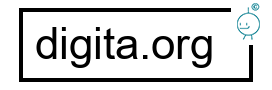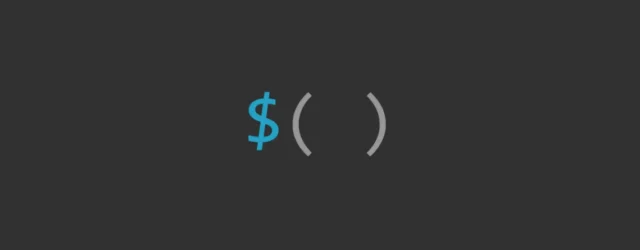Uncaught ReferenceError: jQuery non è definito che si verifica sul tuo sito web WordPress? Allora sei nel posto giusto, perché discuterò in dettaglio come puoi correggere gli errori jQuery in WordPress.”
La maggior parte dei siti web usa jQuery in questi giorni. Infatti, questa libreria JavaScript viene usata per qualsiasi cosa, dall’invitare l’interattività nelle pagine WordPress come hover alla creazione di animazioni ed effetti. Qualunque effetto fantasioso tu veda su qualsiasi sito WordPress, è tutto javascript. Sebbene sia noto per offrire un’elevata flessibilità, è anche comune riscontrare errori di runtime.
Uno degli errori JavaScript più comuni in WordPress è “jQuery non è definito”. Il messaggio di errore significa che il sito web non può chiamare una funzione dalla libreria JavaScript jQuery. Di conseguenza, uno o più elementi del sito web potrebbero interrompersi o non funzionare correttamente.
Qui in questo blog TemplateToaster WordPress Theme Builder, discuterò in dettaglio i modi per trovare e correggere questo comune errore jQuery in WordPress. Quindi, iniziamo.
Cos’è “jQuery non è definito Errore” su WordPress?
jQuery non è definito è un errore comune di WordPress che si verifica quando un sito Web richiede una funzione jQuery ma la libreria non è in grado di caricare correttamente la funzione. In parole semplici, questo errore può verificarsi sul tuo sito Web perché per qualche motivo, quando il browser ha provato a caricare il sito Web e ha richiesto quel file jQuery specifico, non era disponibile.
Ci sono molte ragioni per cui potresti imbatterti nell’errore “jQuery non è definito”. Alcune di queste sono menzionate di seguito.
Cosa causa “jQuery non è definito” Errore su un sito WordPress?
Ci sono molte ragioni per cui potresti imbatterti nell’errore jQuery non è definito durante l’utilizzo di un sito Web WordPress. Ecco alcune delle potenziali ragioni per cui potresti riscontrare un errore “UnCaught ReferenceError” jQuery non è definito” durante l’utilizzo del sito WordPress.
Plugin in conflitto: i vecchi plugin installati sul tuo sito Web WordPress sono in conflitto con quelli che hai installato di recente. Quindi, se hai installato o aggiornato di recente i plugin sul tuo sito Web o alcuni dei plugin sul tuo sito Web non sono stati aggiornati, questa potrebbe essere la causa dell’errore jQuery non definito. Un ambiente di hosting lento o con scarse prestazioni: questo può aumentare il tempo totale necessario a jQuery per rispondere quando richiesto. Assicurati di controllare le risorse del server o il registro degli errori per convalidarlo.
Sovraccarico di jQuery ospitato su CDN: se stai utilizzando jQuery ospitato su CDN, potrebbe non essere in grado di raggiungere il server. Un host lento o incoerente può essere la causa dell’errore. Inoltre, potrebbe essere inattivo o potrebbe non essere in grado di raggiungere il server a causa di numerose richieste. Se non stai utilizzando CDN, elimina questa causa.
JavaScript sul tuo sito Web è in esecuzione prima che jQuery si carichi completamente. Innanzitutto, jQuery dovrebbe caricarsi completamente, solo allora il codice funzionerà correttamente, utilizzando i dati dalla dipendenza jQuery.
Il framework potrebbe non essere implementato correttamente. L’ordine dei frammenti di codice è molto importante. Questo può essere il motivo dell’errore e anche di altri problemi di codice tra le fonti.
Potrebbe esserci un errore o un problema di digitazione nella versione di jQuery. Forse hai modificato di recente un file o un plugin, che potrebbe essere la causa del problema.
Potrebbe essere il motivo per cui potresti imbatterti in problemi come alcuni plugin che non funzionano correttamente, animazioni slider che non vengono riprodotte e altro ancora. Quindi, è importante sapere come correggere gli errori jQuery su WordPress.
Come correggere l’errore WordPress “Uncaught ReferenceError: jQuery is not defined”?
Ora che conosci la causa più comune dell’errore jQuery is not defined, è il momento di capire le soluzioni che possono aiutarti a correggere questo errore WordPress. Ma prima di immergerci nelle soluzioni, assicurati di fare un backup del tuo sito web, puoi usare il plugin WordPress per il backup. Avere un backup ti aiuterà a perdere tutti i dati importanti.
Soluzioni per correggere l’errore “jQuery Is Not Defined”
Metodo 1: inclusione della libreria jQuery
La prima cosa che devi fare è controllare il codice e assicurarti che jQuery sia incluso e che verrà caricato prima dello script. Inoltre, jQuery dovrebbe caricarsi solo una volta. Se si carica più volte, causerà l’errore.
Dai un’occhiata alla scheda Rete degli strumenti di sviluppo del tuo browser per sapere se jQuery è caricato o meno. In questo modo puoi controllare e confermare rapidamente.
In alternativa, puoi anche controllare vari plugin e temi che potrebbero causare l’errore. Assicurati di rivedere il codice del tuo sito Web e controllare se jQuery è incluso. È meglio se lo carichi solo una volta.
Tuttavia, se jQuery non è incluso, passalo come terzo argomento e aggiungilo alla tua funzione wp_enqueque_script() come indicato di seguito snippet
<br data-mce-bogus="1">
wp_enqueue_script( 'tt-mobile-menu', get_template_directory_uri() .
'/js/mobile-menu.js', array('jquery'), '1.0', true );
Per trovare questo codice, vai alla cartella wp-includes, quindi apri il file script-loader.php. Tuttavia, se questo metodo non funziona o scopri che jQuery è già incluso, quindi segui le soluzioni successive.
Metodo 2: assicurati che jQuery sia caricato
L’errore jQuery non definito può verificarsi anche se jQuery è incluso ma non completamente caricato. Quindi devi assicurarti che sia completamente caricato. Trova semplicemente la fonte dello script e incolla l’URL in un nuovo browser o scheda.
Ad esempio, se
<script src- è impostato come:
<script src=”http://code.jquery.com/jquery-1.11.2.min.js” type=”text/javascript”></script>
Quindi devi copiare e incollare la sezione http://code.jquery-1.11.2.min.js nella nuova finestra o scheda. Se jQuery carica e mostra il contenuto completo, puoi procedere con la soluzione successiva.
Metodo 3: struttura del file JavaScript
Inoltre, assicurati di controllare che la struttura del file JavaScript sia corretta. Dovrebbe iniziare come:
<br data-mce-bogus="1">
jQuery(document).ready(function()
{
jQuery(#selector) ...
});
Alternativa: racchiudere il codice in una funzione
Se vuoi usare il simbolo predefinito “$”, puoi racchiudere il codice in una funzione come segue:
(function($) {
// Usa $() all'interno di questa funzione
$(#selector) ...
})(jQuery);
Metodo 4: aggiungi jQuery ospitato da Google con un fallback locale
Questa è una buona soluzione da aggiungere al tuo JavaScript poiché a volte eseguire jQuery su localhost può aiutare a migliorare l’esperienza complessiva del sito web. Inoltre, aiuta a risolvere altri problemi correlati a CDN.
// Torna a una copia locale di jQuery
window.jQuery || document.write('<script src="http://code.jquery.com/jquery.min.js"><\/script>’
))
Metodo 5: aggiungi uno snippet al file wp-config.php
Se le soluzioni sopra menzionate per correggere gli errori jQuery non definiti non funzionano, allora devi definire il percorso del file (ABSPATH) nel file core di WordPress. Devi inserire lo snippet indicato di seguito nel file wp-config.php usando un File Manager o un client FTP.
/** Percorso assoluto alla directory di WordPress. */
if ( !defined(‘ABSPATH’) )
define(‘ABSPATH’, dirname(__FILE__) . ‘/’);
define(‘CONCATENATE_SCRIPTS’, false);
[/[h[]
Metodo 6: aggiungi manualmente la libreria jQuery
Bene, se nessuna delle soluzioni su come correggere gli errori jQuery in WordPress funziona, allora questo è l’ultimo metodo per risolvere il problema. Puoi andare direttamente al file header.php e inserire la libreria jQuery. Ecco come puoi farlo:
Innanzitutto, vai alle librerie ospitate da Google e copia l’ultima versione del frammento di codice CDN della libreria jQuery.
Quindi, trova il file header.php nella cartella del tema.
Apri il file header e incolla la libreria jQuery dal passaggio uno subito dopo il tag head come mostrato di seguito:
<head>
<script src=”http://code.jquery.com/jquery-1.11.2.min.js”></script>
Infine, assicurati di salvare le modifiche.
Come evitare l’errore “jQuery Not Defined” su WordPress?
In particolare, ci sono due metodi per inserire la libreria jQuery nel tuo sito web WordPress. Il primo metodo consiste nell’includere il codice sorgente nei file HTML o in un nuovo file JavaScript.
Puoi eseguire il primo metodo facilmente: scarica semplicemente i file jQuery o copia il frammento di codice CDN jQuery e inserisci il percorso del file o l’URL nell’intestazione dei file HTML. Abbiamo già discusso su come farlo nei metodi sopra.
Sebbene questo sia il metodo più semplice, richiede di aggiornare tutti i file HTML utilizzando l’ultima versione di jQuery. Questo è il motivo principale per cui gli sviluppatori preferiscono l’altro metodo.
Quindi, aggiungendo il codice sorgente in un file JavaScript diverso, devi solo modificare quel file specifico. E farlo avere effetto su tutti i file HTML che chiamano la funzione.
Conclusione: correzione dell’errore jQuery Is Not Defined
E questo è tutto. Dopo aver seguito i metodi sopra menzionati dovresti essere in grado di correggere l’errore di WordPress “Uncaught ReferenceError: jQuery is not Defined”.
Il motivo principale di questo errore è che il browser non è in grado di connettersi alla libreria jQuery. Quindi ci sono soluzioni limitate per risolvere questo problema. Tuttavia, seguendo i metodi menzionati in questo post dovresti essere in grado di risolvere gli errori jQuery sul tuo sito WordPress.
Tuttavia, se nessuna di queste soluzioni funziona, assicurati di contattare il tuo provider di hosting per ricevere assistenza. Spero che tu abbia le informazioni necessarie e che questo ti sia d’aiuto. Se hai domande, puoi postarle nella sezione commenti qui sotto.